Zaktualizowany 2024 kwietnia: Przestań otrzymywać komunikaty o błędach i spowolnij swój system dzięki naszemu narzędziu do optymalizacji. Pobierz teraz na pod tym linkiem
- Pobierz i zainstaluj narzędzie do naprawy tutaj.
- Pozwól mu przeskanować twój komputer.
- Narzędzie będzie wtedy napraw swój komputer.
Przełączanie się między telefonem a komputerem może być nudne. Niektóre aplikacje poczty e-mail mają klientów WWW, więc nie musisz otwierać urządzenia, aby wykonać połączenie. Istnieje jednak łatwiejszy sposób odpowiadania na wiadomości, sprawdzania powiadomień i otwierania ekranu urządzenia z systemem Android bez odwracania wzroku od komputera.

Dzięki ostatniej aktualizacji Aplikacja Twój telefon firmy Microsoft teraz pozwala użytkownikom przeglądać powiadomienia na Androida i odpowiadać na wiadomości bezpośrednio z komputera z systemem Windows 10.
Aby skonfigurować aplikację „Twój telefon” do obsługi powiadomień systemu Android w systemie Windows 10:
Jak skonfigurować powiadomienia Androida na komputerze z systemem Windows 10
Pierwszą rzeczą, którą musisz zrobić, aby rozpocząć, jest pobranie aplikacji Twój telefon ze sklepu Microsoft Store na komputer z systemem Windows 10. Jedynym wymaganiem komputera jest to, aby działał Windows Update April 10, 2018 lub nowszy. Aplikacja jest całkowicie darmowa i można przez nią uzyskać dostęp link.

- Otwórz Microsoft Store i wyszukaj „Twój telefon”.
- Jeśli aplikacja nie jest jeszcze zainstalowana, zainstaluj ją.
- Po zainstalowaniu aplikacji kliknij trzypunktowy przycisk menu obok polecenia Uruchom. Jeśli pojawi się opcja „Aktualizuj”, wybierz ją.
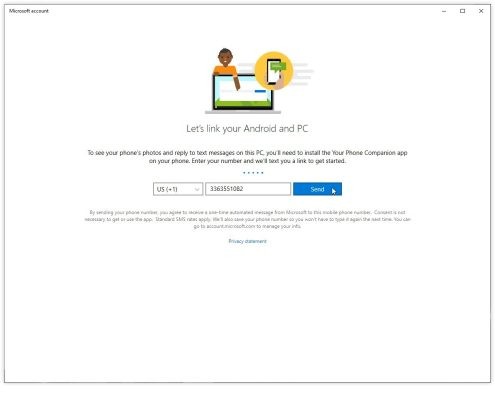
Następnie przygotuj komputer do połączenia:
- Otwórz aplikację Twój telefon.
- Kliknij pole Android, a następnie „Start”.
- Wprowadź swój numer telefonu po wyświetleniu monitu.
Aktualizacja z kwietnia 2024 r.:
Za pomocą tego narzędzia możesz teraz zapobiegać problemom z komputerem, na przykład chroniąc przed utratą plików i złośliwym oprogramowaniem. Dodatkowo jest to świetny sposób na optymalizację komputera pod kątem maksymalnej wydajności. Program z łatwością naprawia typowe błędy, które mogą wystąpić w systemach Windows - nie ma potrzeby wielogodzinnego rozwiązywania problemów, gdy masz idealne rozwiązanie na wyciągnięcie ręki:
- Krok 1: Pobierz narzędzie do naprawy i optymalizacji komputera (Windows 10, 8, 7, XP, Vista - Microsoft Gold Certified).
- Krok 2: kliknij „Rozpocznij skanowanie”, Aby znaleźć problemy z rejestrem Windows, które mogą powodować problemy z komputerem.
- Krok 3: kliknij „Naprawić wszystko”, Aby rozwiązać wszystkie problemy.
Jak skonfigurować powiadomienia Androida na telefonie z Androidem
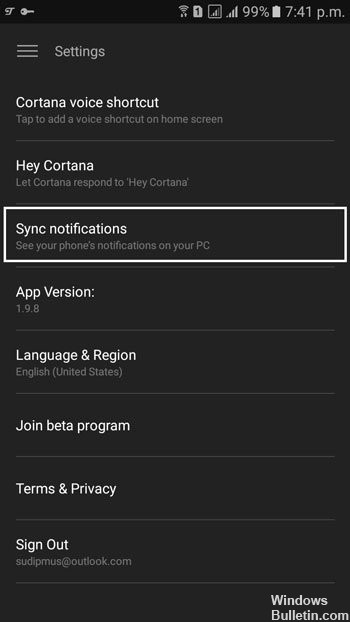
Aby funkcje działały na smartfonie z systemem Android, musisz uruchomić aplikację „Pomocnik Twojego telefonu”. Można to zrobić na dwa sposoby. Najpierw możesz przejść bezpośrednio do pliku Sklep Google play i stamtąd pobierz. W przeciwnym razie aplikacja Twój telefon w systemie Windows 10 poprosi o podanie numeru telefonu, który prześle link do pobrania aplikacji na smartfon.
- Poszukaj tekstu Microsoft z linkiem do zainstalowania aplikacji Twój telefon (lub znajdź ją samodzielnie w Sklepie Play), a następnie zainstaluj ją.
- Otwórz aplikację Pomocnik aplikacji Twój telefon i naciśnij „Połącz z Microsoft”.
- Wpisz swój Microsoft. Upewnij się, że używasz tego samego konta, które pojawia się w aplikacji Twój telefon na komputerze.
- Nadaj aplikacji różne wymagane uprawnienia.
- Gdy aplikacja wyświetli monit o skonfigurowanie aplikacji Twój telefon na komputerze, dotknij Mój komputer jest gotowy.
- Gdy aplikacja wyświetli monit o zezwolenie na połączenie, dotknij Zezwalaj.

Będziesz teraz otrzymywać powiadomienia wypychane z urządzenia z systemem Android na komputerze z systemem Windows 10.
Wnioski
Dziękujemy za poświęcenie czasu na przeczytanie naszego przewodnika. Mamy nadzieję, że wiesz już wszystko, co musisz wiedzieć o podłączaniu swojego smartfona z Androidem do systemu Windows 10. Co sądzisz o tej nowej funkcji? Baw się dobrze!
Porada eksperta: To narzędzie naprawcze skanuje repozytoria i zastępuje uszkodzone lub brakujące pliki, jeśli żadna z tych metod nie zadziałała. Działa dobrze w większości przypadków, gdy problem jest spowodowany uszkodzeniem systemu. To narzędzie zoptymalizuje również Twój system, aby zmaksymalizować wydajność. Można go pobrać przez Kliknięcie tutaj

CCNA, Web Developer, narzędzie do rozwiązywania problemów z komputerem
Jestem entuzjastą komputerów i praktykującym specjalistą IT. Mam za sobą lata doświadczenia w programowaniu komputerów, rozwiązywaniu problemów ze sprzętem i naprawach. Specjalizuję się w tworzeniu stron internetowych i projektowaniu baz danych. Posiadam również certyfikat CCNA do projektowania sieci i rozwiązywania problemów.

